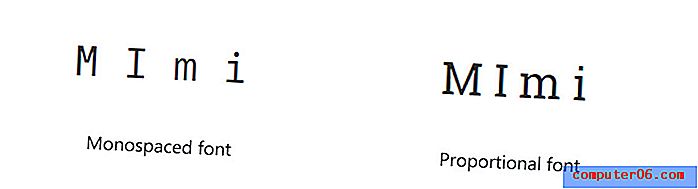Как да скриете панела за четене във входящата поща на Outlook.com
Приложението за десктоп Outlook от години е популярно за бизнеса и жилищните потребители, поради това колко голям е интерфейсът и колко опции имате за управление на имейл акаунта си. Безплатната услуга за електронна поща на Outlook.com на Microsoft се стреми да повтори голяма част от това, което направи приложението за десктоп на Outlook популярно, а едно от най-големите прилики между Outlook.com в уеб браузър и традиционното изживяване на Outlook е появата на входящата кутия.
От лявата страна на двете приложения трябва да имате списък с папки, след това, като се движите вдясно, списък на вашите входящи съобщения. Освен това трябва да имате и панел за четене, в който виждате съдържанието на избраното в момента съобщение. Но можете да промените това и дори можете да изберете да скриете панела за четене изцяло от Outlook.com, ако желаете, като следвате нашия урок по-долу.
Скриване на прозореца за четене при гледане на имейл на Outlook.com в уеб браузър
Стъпките в тази статия са извършени в Google Chrome, но са същите в други настолни уеб браузъри като Microsoft Edge и Mozilla Firefox. След като изпълните тези стъпки, ще промените външния вид на вашата пощенска кутия на Outlook.com, когато я преглеждате в уеб браузър. Тези стъпки ще премахнат частта от прозореца, която показва пълния имейл, когато изберете такъв от входящата си поща. Сега, ако искате да видите имейл, ще трябва да щракнете двукратно върху съобщението от входящата си поща, за да го отворите.
Стъпка 1: Отидете на Outlook.com и влезте в имейл акаунта си в Outlook.
Стъпка 2: Щракнете върху иконата на зъбно колело в горния десен ъгъл на прозореца.

Стъпка 3: Изберете опцията Скриване под панела за четене . Външният вид на вашата пощенска кутия на Outlook.com сега трябва да се промени, така че прозорецът за четене да изчезне и пощенската кутия да запълни мястото си.
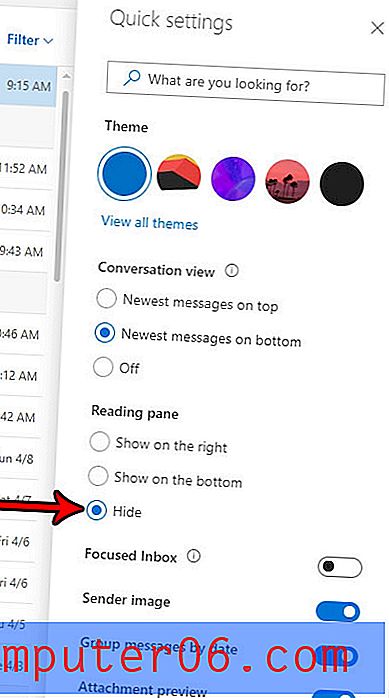
Имате ли iPhone и бихте искали да започнете да получавате и своите имейли в Outlook? Разберете как да добавите имейл адрес на Outlook към вашия iPhone и да имате достъп до имейлите си в движение.